Роутер TP-Link TL-WR720N являє собою зручне і безпечне пристрій, який допоможе організувати доступ у всесвітню павутину всім аксесуарам, що володіє Wi-FI-модулем. На даний момент його можна назвати одним з найдоступніших маршрутизаторів, які пропонує компанія Tp-Link. У нього цікавий дизайн. Корпус виготовлений з високоякісного пластику. Завдяки компактному розміру ви не будете відчувати жодних проблем з його розташуванням. Незважаючи на досить компактні габарити, у роутера присутні всі необхідні функції, а його установка не доставить жодних проблем.

Труднощів з настройками у користувачів не виникає
параметри девайса
TP-Link TL-WR720N нічим не поступається іншим пристроям, які стоять на порядок дорожче. Роутер має наступні технічні характеристики:
- можливість передачі пакетів даних по Wi-Fi. Швидкість може досягати до 150 Mbps;
- 2 LAN-порту;
- маршрутизатор може мовити до 4 бездротових мереж. Всі вони можуть мати різні імена і паролі;
- різні методи шифрування паролів (WEP, WPA)
- робота зі стандартом IEEE 802.1X;
- аутентифікації за допомогою загального ключа.
Це не всі переваги, які виділяють Wi-Fi-роутер TP-Link TL-WR720N серед інших пристроїв. Завдяки тому, що апарат оснащений вбудованою антеною, його можна розмістити як на невисокій полиці, так і за шафою на стіні. Маршрутизатор можна розташувати як вертикально, так і в горизонтальному положенні.

прошиваємо пристрій
Якщо ви купите роутер, то в ньому напевно буде встановлена не сама «свіжа» прошивка. Ми рекомендуємо оновити її. Щоб виконати цей процес, ніяка додаткова настройка не потрібна. Це необхідно для його стабільної і безпечної роботи. Щоб почати процес оновлення, потрібно зайти на веб-інтерфейс пристрою. Щоб це зробити, потрібно підключити маршрутизатор до адаптера вашого ПК за допомогою патч-корду. Далі в будь-якому наявними на ПК браузері необхідно набрати в командному рядку IP-адреса пристрою 192.168.0.1. У новому вікні, напишіть admin в обох полях (login і password). У рядку «Версія програмно-апаратних засобів» ви можете дізнатися, яку версію встановлена прошивка на маршрутизаторі. Відвідавши офіційний сайт компанії Tp-Link, потрібно завантажити найновішу версію ПО. Завантаживши архів, його необхідно розпакувати. Після цього перейдіть на вкладку «Системні інструменти», в якій нас цікавить «Оновлення вбудованого ПЗ». Натисніть «Огляд». У вікні, потрібно вибрати файл розпакувати прошивки. Після цього натисніть «ОК». Пам’ятайте, що в момент оновлення ПЗ категорично заборонено вимикати як сам роутер, так і комп’ютер. Після того як прошивка оновитися, Wi-Fi-маршрутизатор автоматично перезавантажитися.
налаштовуємо інтернет
Wi-Fi-роутер TP-Link TL-WR720N налаштувати дуже легко. Для початку підключіть інтернет-кабель до WAN-порту маршрутизатора (синій роз’єм). Зайдіть в інтерфейс пристрою і виберіть «Мережа» — «WAN». Далі вкажіть тип підключення, а при необхідності ще логін і пароль (це залежить від типу підключення). Натисніть «Зберегти» і перезавантажте роутер.
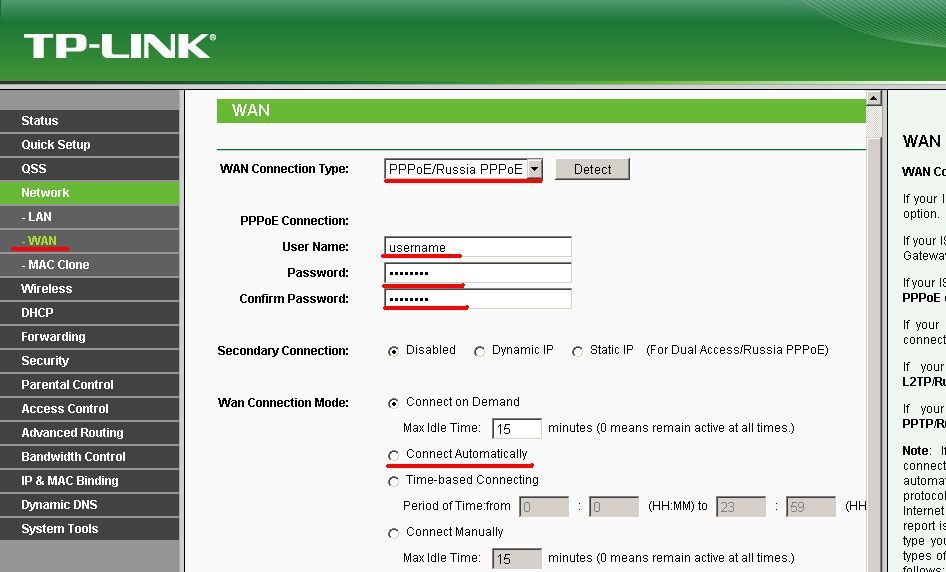
Щоб настройка Wi-Fi не доставляла ніяких проблем, точно дотримуйтесь наших порад. Перейдіть у вкладку «Бездротовий режим» — «Налаштування бездротового режиму». Якщо потрібно, то тут ви зможете підключити додаткові бездротові мережі. При використанні одного підключення просто поміняйте ім’я мережі на найбільш підходяще. Збережіть зміни і перезавантажте апарат.
Щоб експлуатувати бездротову мережу більш безпечно, рекомендуємо утилізувати шифрування WPA2-PSK. Встановити його можна в меню «Бездротовий режим» — «Захист бездротового режиму». Вкажіть пароль доступу в мережу в рядку PSK Password. Для його створення використовуйте літери, цифри, а також різні символ. Складним паролем вважається той, який складається не менше ніж з 8 знаків.
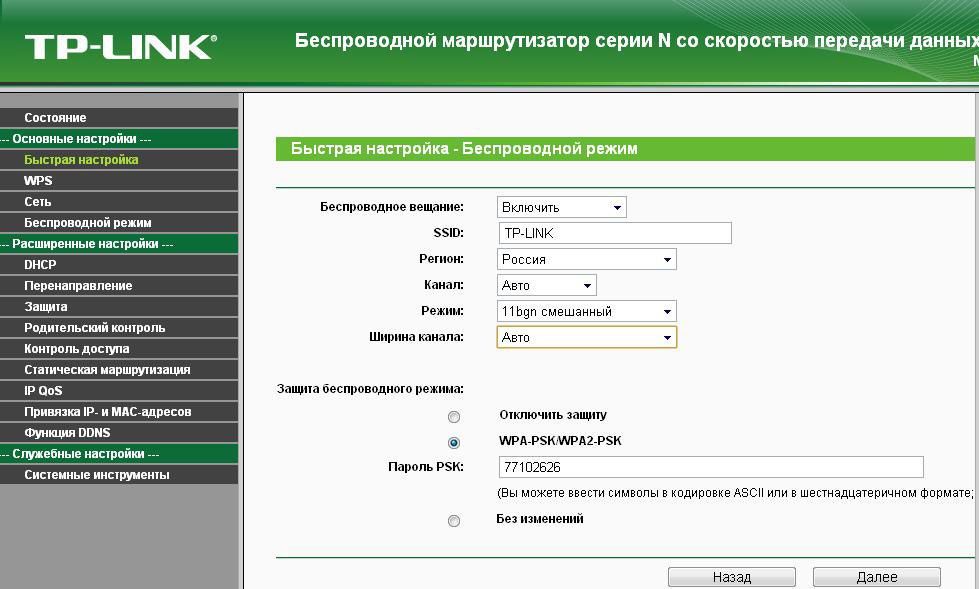
Як бачите, налаштувати маршрутизатор зовсім нескладно. Якщо пароль входу в веб-інтерфейс буде відрізнятися від представленого вище, то його необхідно скинути на заводські настройки. Для цього потрібно натиснути на кнопку «Reset» і утримувати її не менше 5-7 секунд. Кнопку ви зможете знайти на задній стінці маршрутизатора TP-Link TL-WR720N. Після того, як ПО буде скинуто до заводських налаштувань, знадобиться його повторна настройка.





